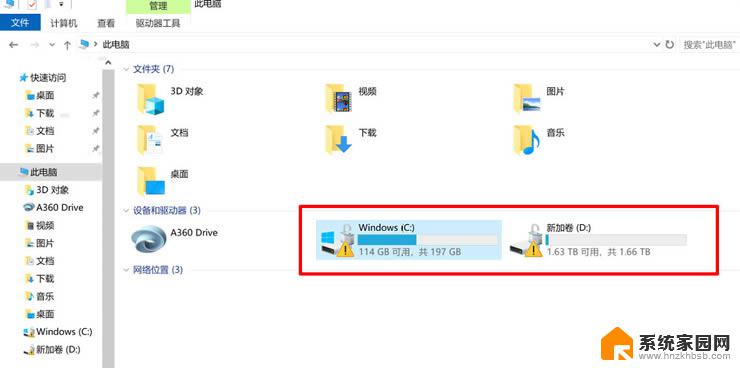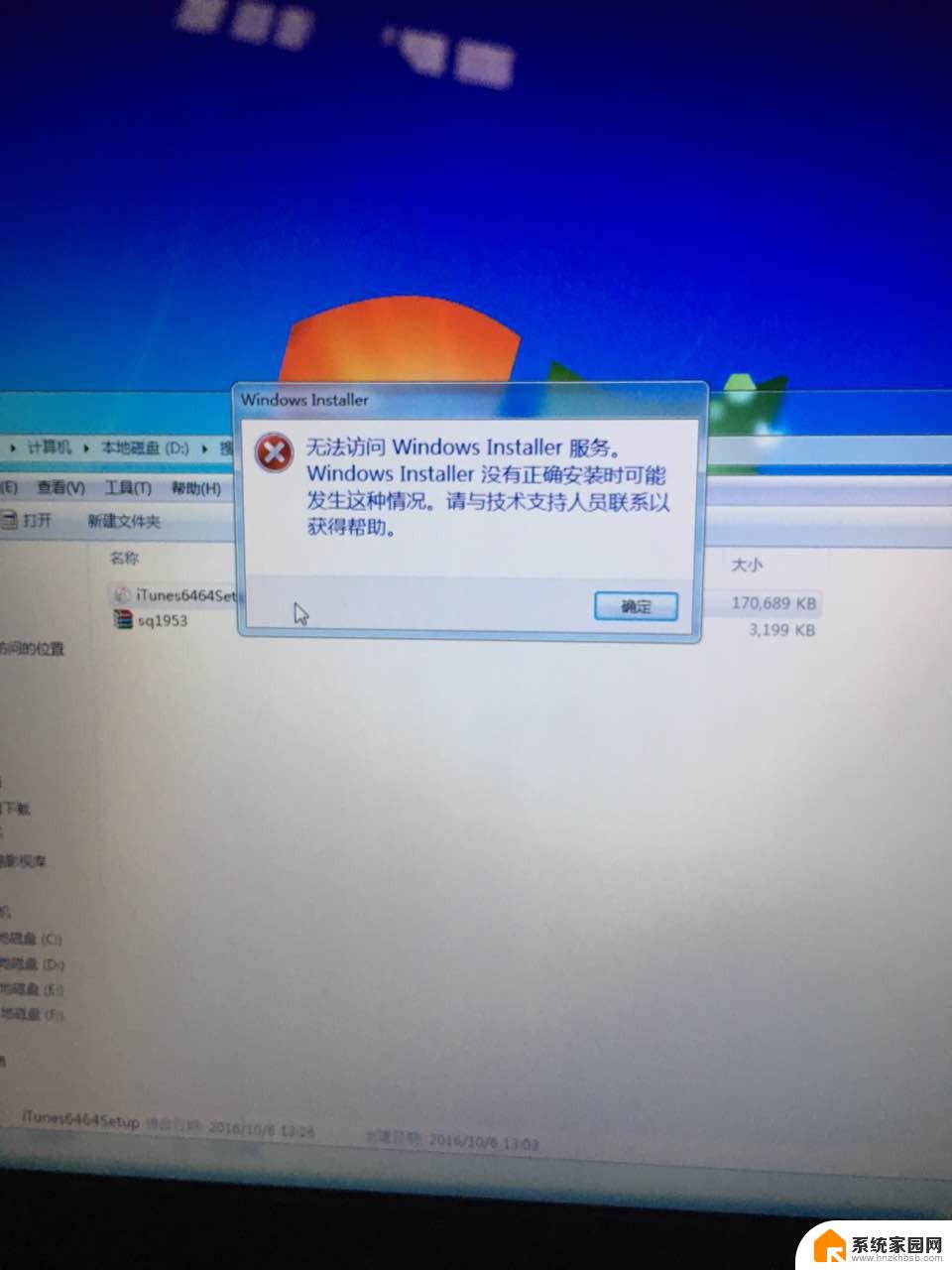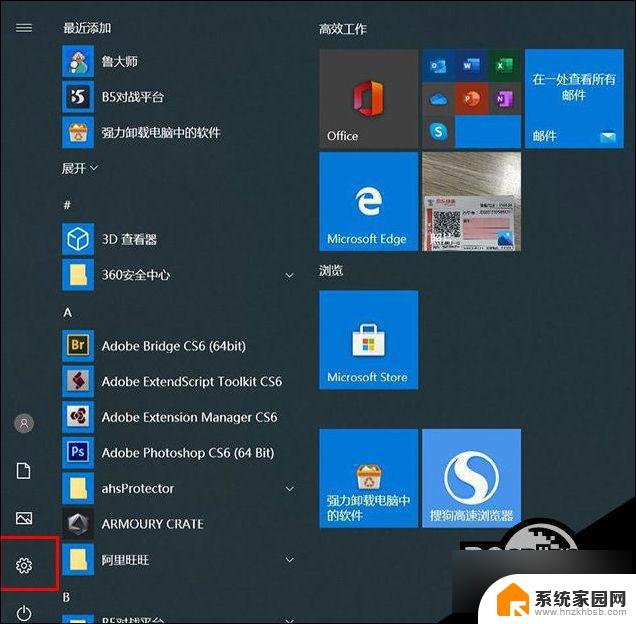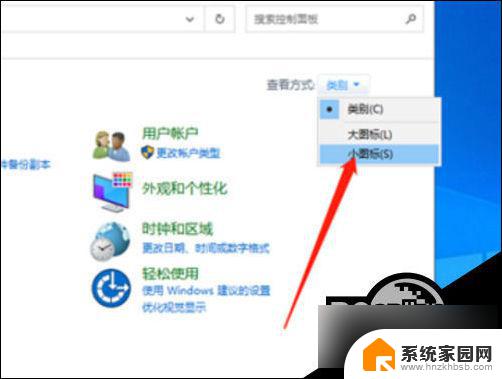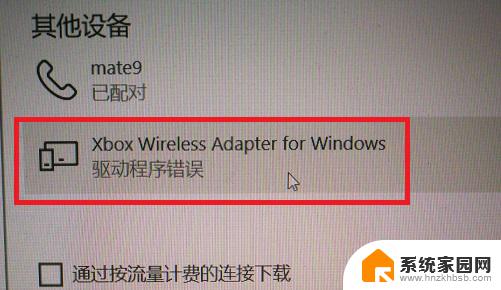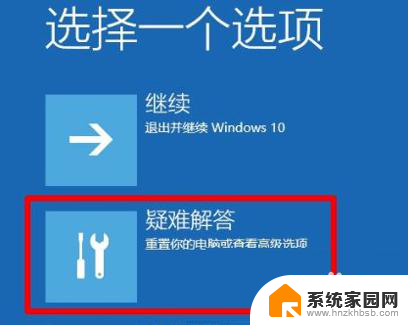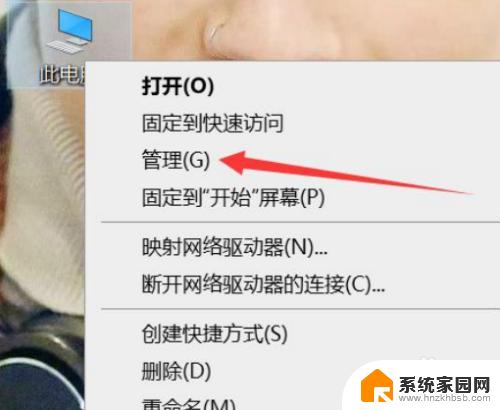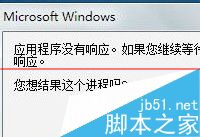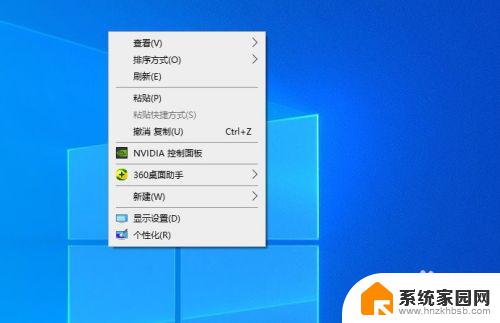win10 请等待 Win10系统卸载程序提示等待当前程序完成解决方法
更新时间:2024-04-02 14:05:55作者:jiang
当我们想要卸载某个程序时,经常会遇到Win10系统提示需要等待当前程序完成的情况,这时候我们需要耐心等待程序的关闭或者完成操作,以确保卸载过程顺利进行。同时也可以尝试通过结束任务管理器中相关的进程,来加快程序的结束速度。在卸载程序时,遇到等待提示是很常见的,只要我们耐心等待并采取相应的措施,就能顺利完成卸载操作。
1、右键点击开始菜单,会弹出一个快捷菜单栏;
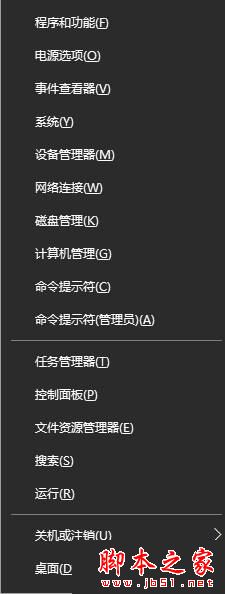
2、依次点击“关机或注销”—“注销”,注销后即可重新进行卸载。
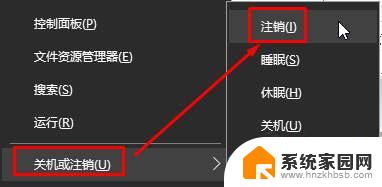
解决方法二:
1、按下“Ctrl+Shift+Esc”组合键打开任务管理器;
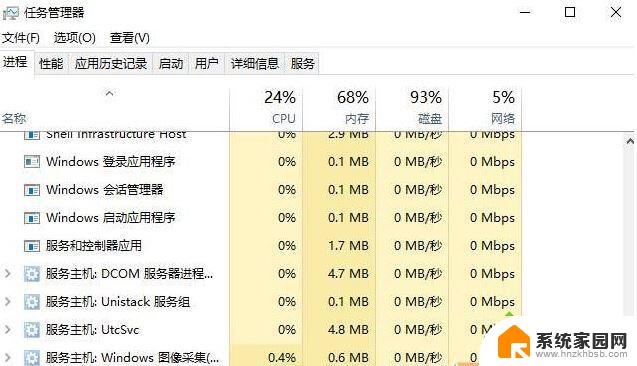
2、在任务管理器中“详细信息”选项卡中找到【dllhost.exe】,单击右键,点击【结束任务】;
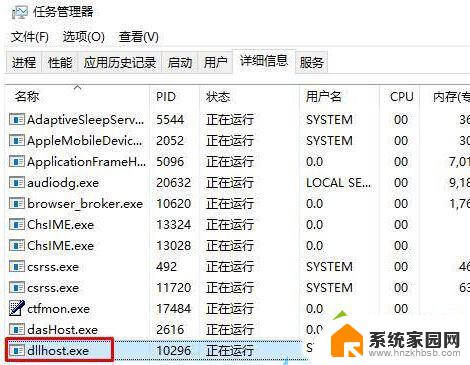
3、结束该进程后顺利卸载程序了。
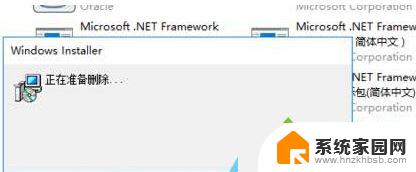
拓展阅读:
win10系统电脑无法卸载office提示此产品安装文件已损坏的有效解决方法
以上是Win10等待的全部内容,如果您遇到此问题,可以尝试按照以上方法解决,希望对大家有所帮助。